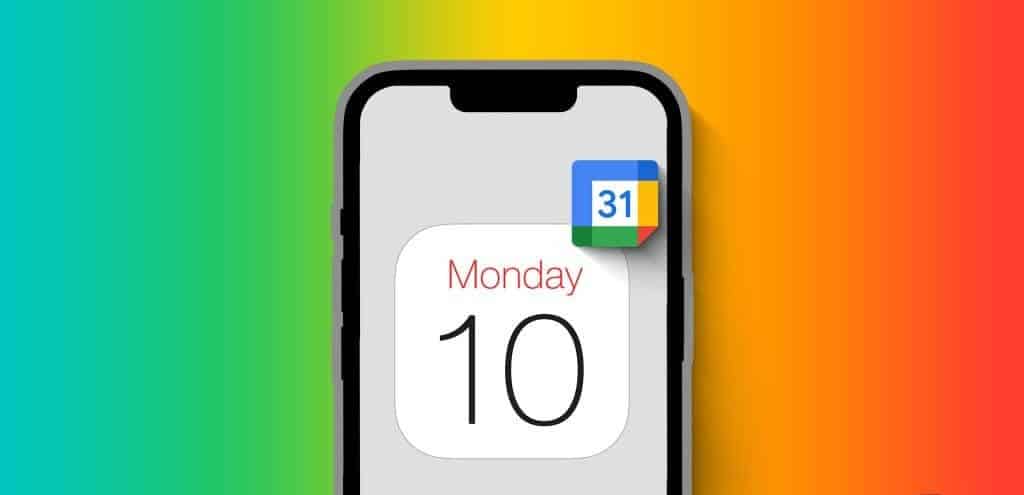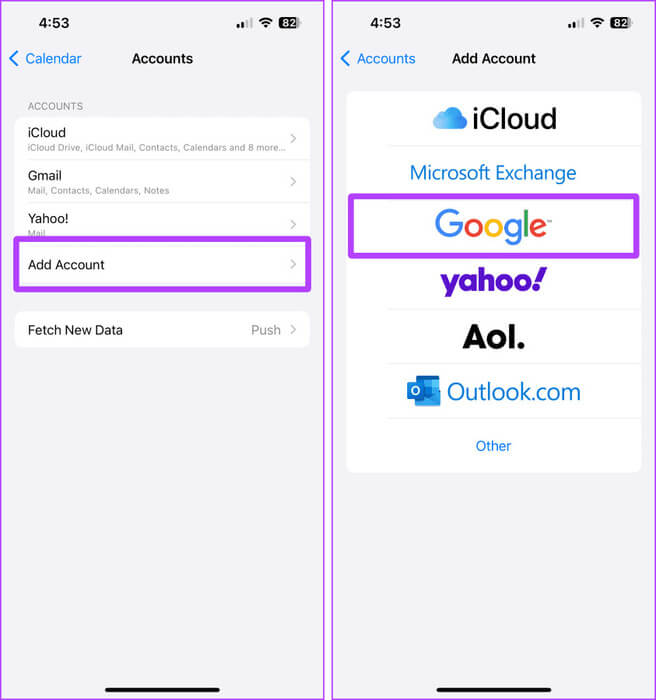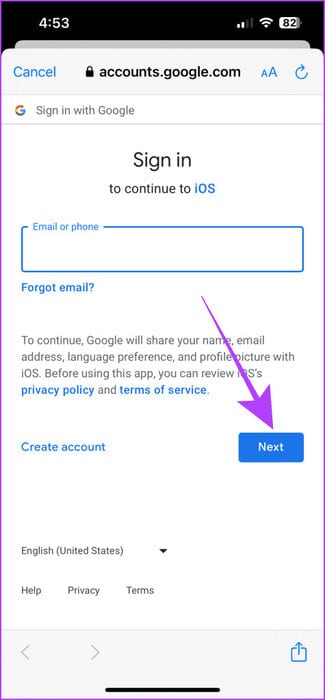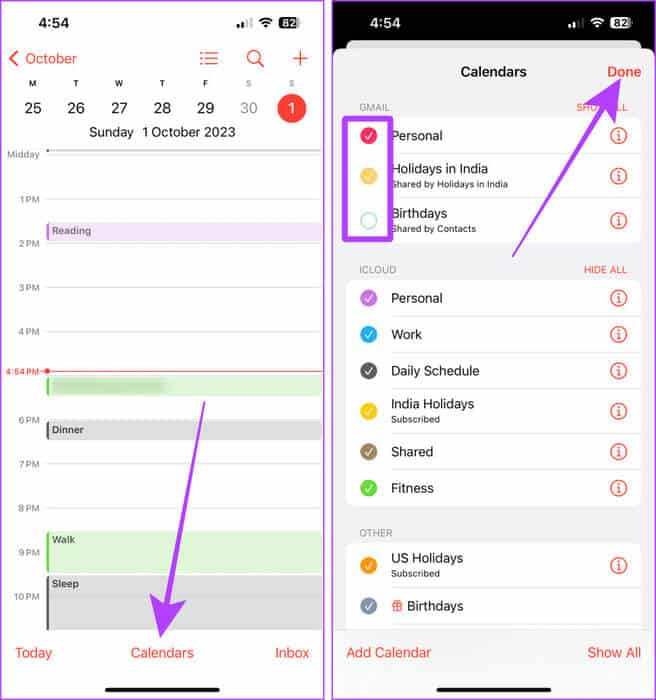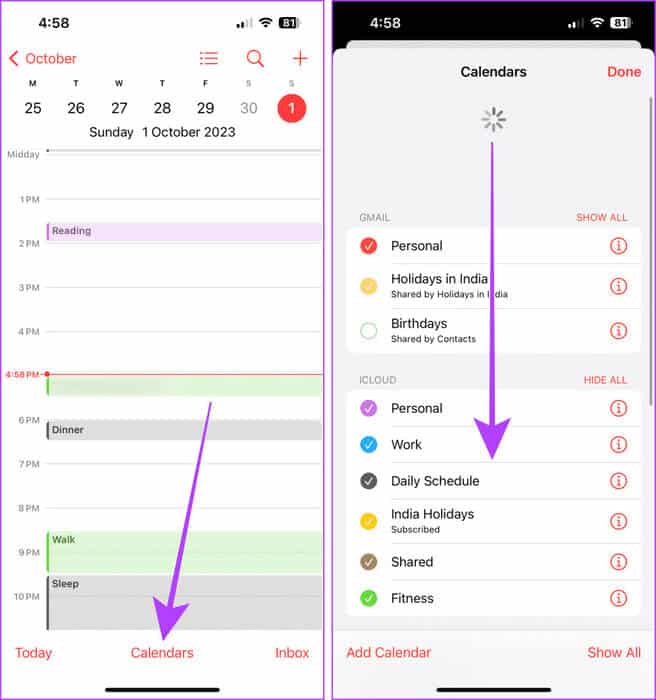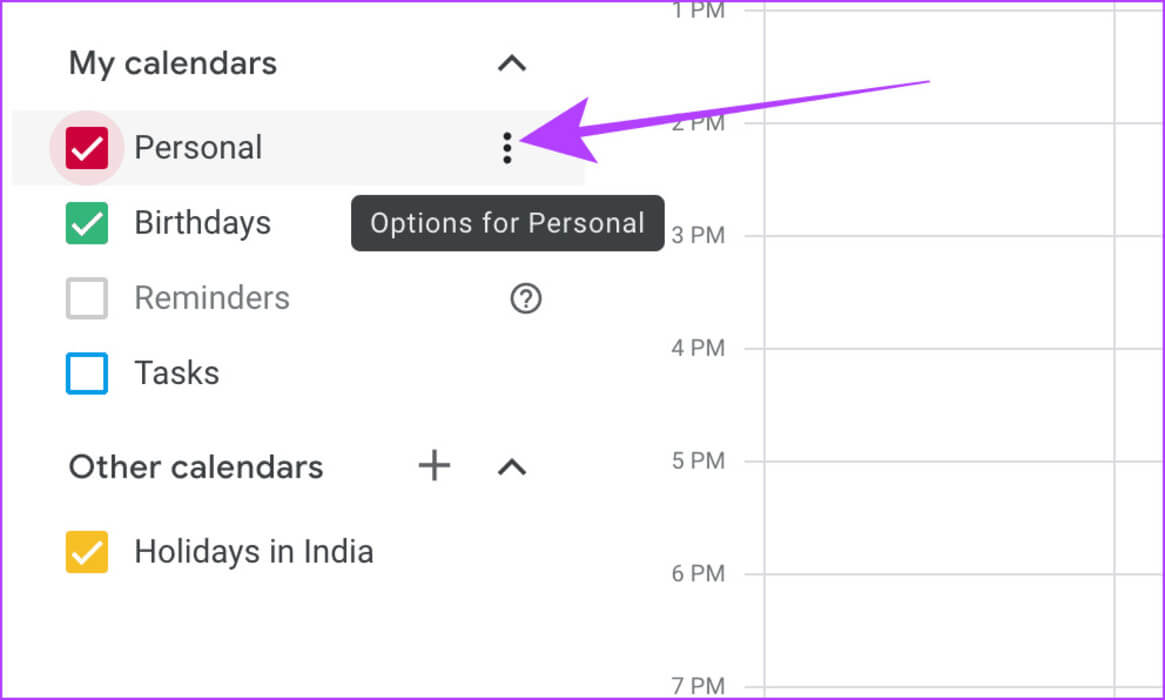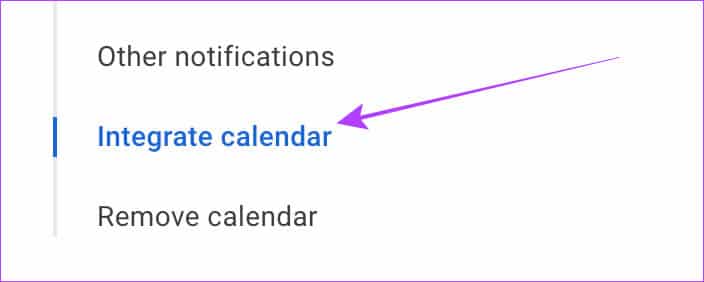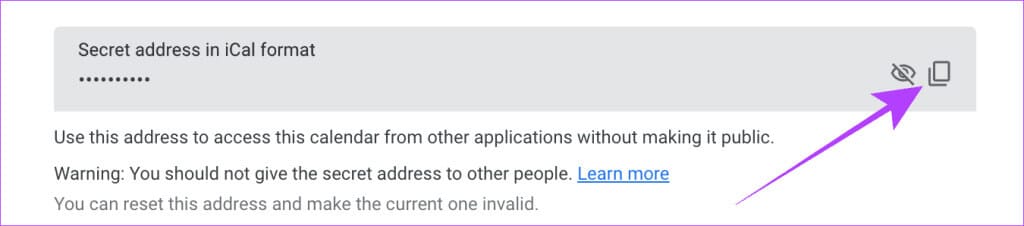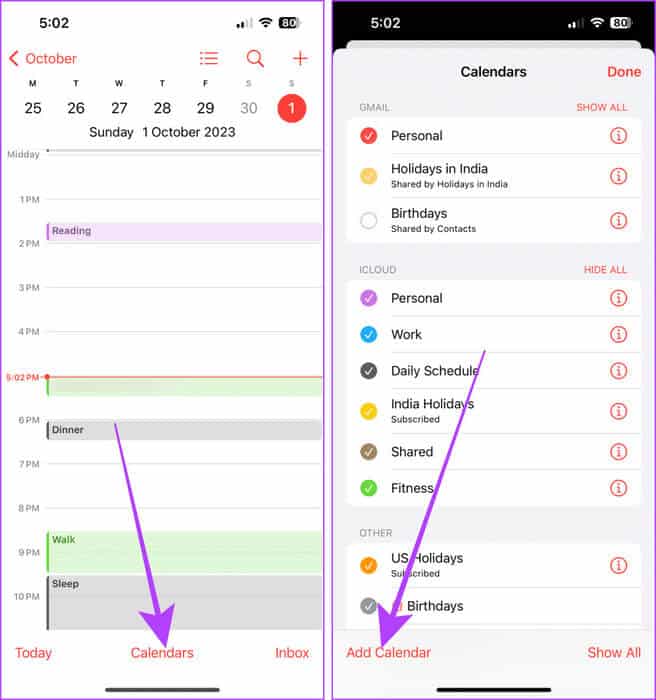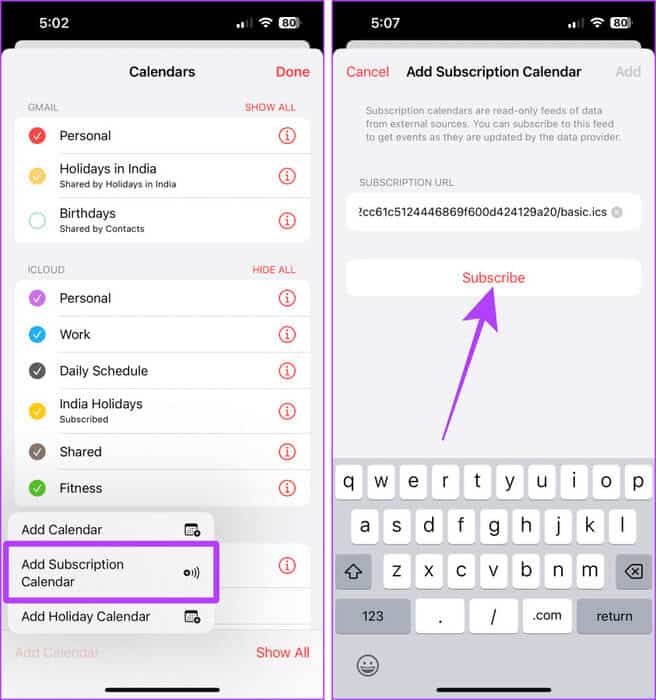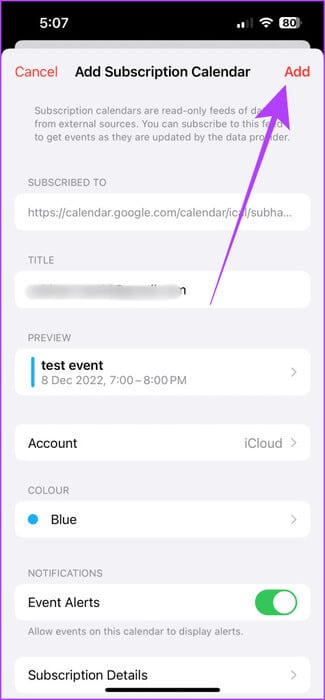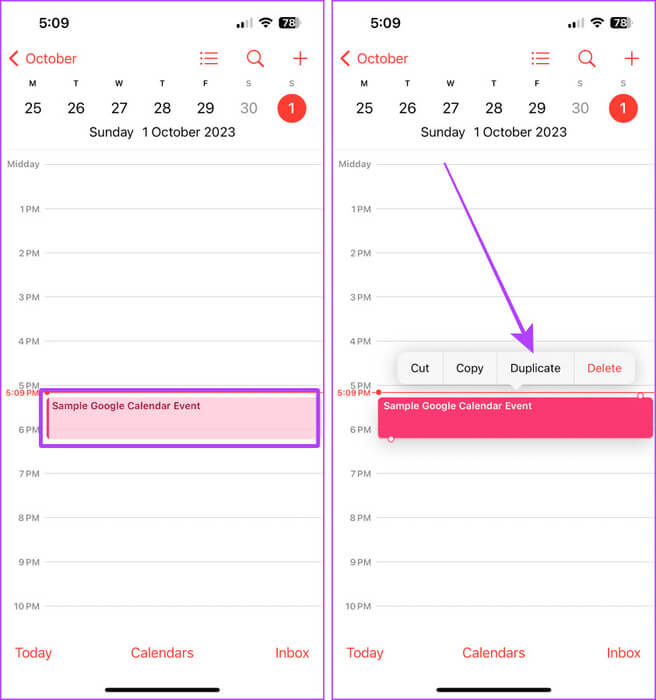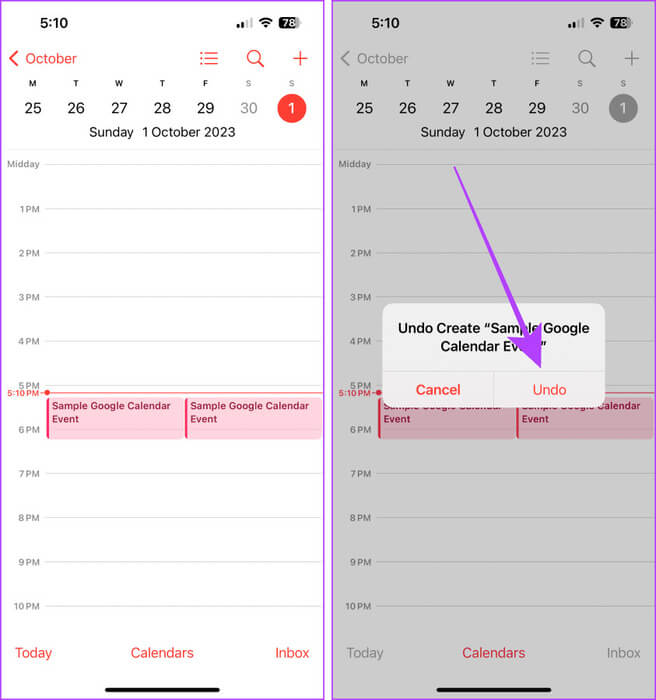Comment utiliser et partager Google Agenda sur iPhone
Google Agenda est une bête de productivité. Mais si vous êtes un utilisateur d'iPhone ou si vous êtes récemment passé à un iPhone, jongler avec deux applications pour gérer votre emploi du temps peut être difficile. Pas besoin de vous inquiéter; Nous allons vous montrer comment utiliser et partager Google Agenda sur votre iPhone en quelques clics.
Il peut être difficile de partager et de gérer les événements de Google Agenda sur votre iPhone car l'interface utilisateur de l'application de calendrier est un peu différente. Cependant, toutes les fonctionnalités de Google Agenda sont facilement accessibles dans l'application Calendrier sur votre iPhone. Commençons.
Comment ajouter Google Agenda sur iPhone
Étape 1: Lancer une application Paramètres sur votre iPhone et appuyez sur Calendrier.
Étape 2: Clique sur Comptes.
Étape 3: Clique sur Ajoutez un compte.
Étape 4: ط§ظ „ط ¢ ظ † ط§ط¶ط ؛ ط · ط¹ظ„ ظ Google.
Étape 6: Une fois que vous avez enregistré Entrée, ouvrez l'application Calendrier sur votre iPhone et appuyez sur Calendriers en bas.
Étape 7: Cliquez et vérifiez tous les calendriers sous la section GMAIL Pour afficher vos agendas Google et sélectionner Terminé.
Synchroniser Google Agenda avec iPhone
Google Agenda se synchronise automatiquement une fois que vous l'ajoutez à votre iPhone. Cependant, si vous souhaitez synchroniser manuellement, voici les étapes à suivre :
Étape 1: Lancez l'application Calendrier et appuyez sur Calendriers.
Étape 2: Passer à l'action PTR (Tirez pour mettre à jour), et ce sera fait Sync Vos calendriers.
Comment partager Google Agenda sur iPhone
Le partage de Google Agenda est plus difficile que l'ajout et la synchronisation, car cela nécessite un ordinateur. Mais le processus est simple. Voici comment ajouter un agenda Google partagé sur votre iPhone :
Étape 1: Ouvrez Google Agenda Web dans un navigateur sur votre Mac ou PC, puis cliquez sur les trois points à côté du calendrier que vous souhaitez partager.
Étape 2: Cliquez Paramètres et partage.
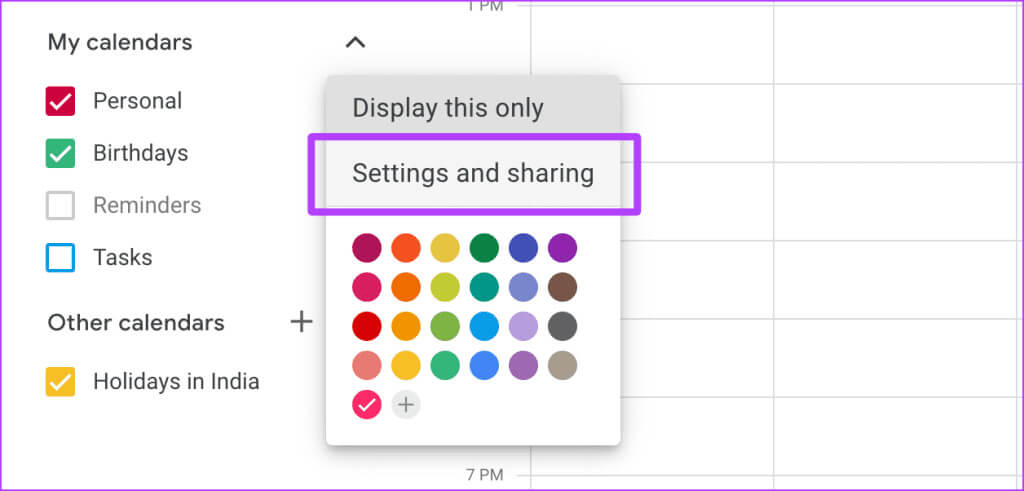
Étape 4: Faites défiler jusqu'à "Adresse secrète au format iCal" Et cliquez sur l'icône copier.
Étape 5: Maintenant, ouvrez l'application Calendrier sur votre iPhone et appuyez sur Calendriers en bas.
Étape 6: Clique sur Ajouter un calendrier En bas à gauche.
Étape 7: Clique sur Ajouter un calendrier Abonnement.
Étape 8: Maintenant, collez le lien copié depuis le Web de Google Agenda et cliquez sur Participation.
Étape 9: Clique sur "Ajouter" Pour confirmer l'ajout du calendrier.
Dupliquer ou supprimer les événements de calendrier en double
Apple Calendar vous permet également de répéter rapidement des événements dans Google Calendar. Voici les étapes simples à suivre :
Étape 1: Ouvrir une application Calendrier Apple sur votre iPhone et appuyez et maintenez l'événement Que vous aimeriez répéter.
Étape 2: Clique sur Répéter Options disponibles.
Si vous répétez un mauvais événement dans votre calendrier,... L'application Calendrier vous permet de l'annuler. Vous devez activer Shake to Undo sur votre iPhone pour annuler ou rétablir des actions dans l'application Apple Calendar. Une fois terminé, suivez les étapes suivantes.
Étape 3: Secouez votre iPhone pour le déverrouiller Demande de calendrier.
Étape 4: Une fenêtre contextuelle apparaîtra à l'écran, appuyez sur "se retirer". Et c'est tout.
questions courantes:
T1. Pouvez-vous ajouter et synchroniser plusieurs agendas Google sur iPhone ?
Répondre: Oui, vous pouvez. Vous pouvez ajouter autant de calendriers que vous le souhaitez sur votre iPhone.
Q2. Pourquoi ne puis-je pas ajouter un événement à mon agenda Google depuis mon iPhone ?
Répondre: Si vous ajoutez un calendrier en vous y abonnant, il aura un accès en lecture seule sur votre iPhone, ce qui signifie que vous ne pourrez afficher que les événements et non en créer un. Nous vous proposons d'ajouter un calendrier en suivant la première méthode pour créer un événement.
Q3. Pourquoi mon agenda Google partagé n'apparaît-il pas sur mon iPhone ?
Répondre: Assurez-vous que le titre du calendrier partagé est au format iCal pour apparaître sur votre iPhone. Ou ouvrez l'application Calendrier, appuyez sur Calendriers, puis appuyez sur Calendrier partagé et vérifiez-le jusqu'à ce qu'il apparaisse sur votre iPhone.
MAÎTRISEZ LE CALENDRIER GOOGLE SUR VOTRE IPHONE
Google Agenda est un outil puissant pour collaborer, partager vos plannings et être productif. Maintenant que vous maîtrisez l'utilisation de Google Agenda sur votre iPhone, vous pouvez partager efficacement vos agendas avec votre famille ou vos collègues et planifier vos journées. Nous espérons que ce guide vous aidera à tirer le meilleur parti de Google Agenda.
Saviez-vous que vous pouvez ajouter des anniversaires à Google Agenda ? reconnait moi Comment ajouter des anniversaires à Google Agenda.